- 1- 概述 - 《设计模式(极简c++版)》
- 2残差网络(Residual Network):原理、结构与Python实现
- 3[keras+] 基于unet网络的眼底血管分割代码解析、retina-unet
- 4mmsegmentation 自定义数据集 报错 numclass = len(self.dataset_meta[‘classes‘]) KeyError: ‘classes‘ 解决方案
- 5自动驾驶:Apollo感知模块_阿波罗感知
- 6ChatGPT中文指令(Prompt)角色预设大全_chatgpt小应用预设
- 7C# PaddleOCR 车牌识别 号牌识别_c# 车牌识别
- 8Qt5.14.2 大文件处理的Qt多线程黑科技
- 9VSCode中使用GitHub_vscode设置github
- 10Juc16_LongAdder引入、原理、Striped64、分散热点思想、深度解析LongAdder源码、LongAdder和AtomicLong区别_juc的分散热点思想
15K star!推荐一款开源手机电脑投屏神器,无需root、功能强悍!
赞
踩
大家好,我是狂师!
在日常工作、生活中,经常会遇到需将手机与电脑屏幕进行共享。
今天就给大家推荐一款手机实时投屏神器:QtScrcpy。
它可以通过 USB / 网络连接Android设备,并进行显示和控制,且无需root权限。
1、简介
QtScrcpy是一款功能强大的Android实时投屏软件,可以让电脑通过USB数据线或者无线网接到安卓手机,不需要root权限就可以让安卓手机在电脑上进行实时投屏。
且QtScrcpy具有简洁大方的界面和出众实用的功能,支持多点触控、有图形界面、中文界面,可以在Windows下自定义按键映射,在电脑上进行手机游戏。可以通过USB(或通过TCP/IP)连接Android设备,并进行显示和控制,最多支持16个安卓设备同时连接。支持Linux、Windows和Mac平台。
QtScrcpy编程语言采用C++,界面库采用QT,视频渲染、解码采用ffmpeg、opengl,和Scrcpy对比区别如下:
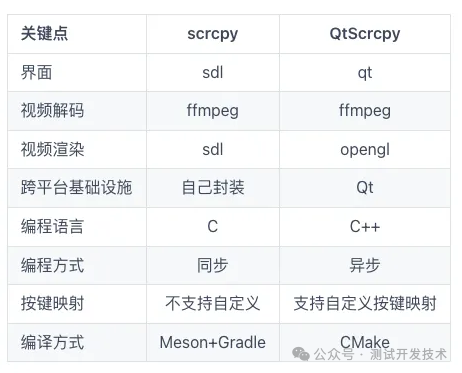
QtScrcpy的项目地址有两个,分别是:
- GitHub地址:https://github.com/barry-ran/QtScrcpy
- Gitee地址:https://gitee.com/Barryda/QtScrcpy
用户可以从以上两个地址中任意一个下载QtScrcpy的源代码或编译好的程序。
2、功能特性
QtScrcpy具备了诸多强悍功能特性,如:
实时同步:可以实时同步安卓屏幕到电脑,电脑鼠标键盘实时控制安卓终端。
连接方式多样:支持USB和无线连接,且连接过程更为人性化,无需手动在手机上开启USB调试模式。
辅助功能丰富:支持mp4录制、点亮屏幕、调节音量等辅助功能。
分辨率可调:视频分辨率可调节,最大支持安卓终端的原生分辨率。(最高可支持1920×1080以上)
快速启动 (1s 内就可以看到第一帧图像)
非侵入性 (不在设备上安装任何软件)
设备投屏&控制:支持批量投屏、单个控制、批量控制
投屏数量多:在OTG投屏模式,设置分辨率和流畅度为低的情况下,单台电脑可以同时管理500+台手机,免费版最多投屏20台,功能无限制。(除了自动重新投屏)
低延迟:usb投屏1080p延迟在30ms以内,在相同分辨率流畅度情况下,比市面上所有投屏软件延迟都低
cpu占用率低:纯C++开发,高性能GPU视频渲染
此外,QtScrcpy还具有简洁大方的界面、支持多点触控、有图形界面和中文界面等特性
3、应用场景
QtScrcpy作为一款Android实时投屏软件,其应用场景非常广泛,包括但不限于以下几个方面:
应用开发与测试:开发者可以使用QtScrcpy进行Android应用的开发和测试,通过电脑屏幕查看应用的实际运行效果,提高开发效率。
远程协助:QtScrcpy也可以用于远程协助,比如帮助朋友或家人解决Android设备上的问题,通过电脑屏幕进行远程操作,解决问题。
教育培训:在教育领域,QtScrcpy可以用于Android系统的教学和培训,通过电脑屏幕展示Android系统的操作过程,方便学员学习和掌握。
游戏直播:通过QtScrcpy,Android游戏玩家可以将自己的游戏画面实时投屏到电脑上,方便进行游戏直播或录制游戏视频。
总之,QtScrcpy作为一款功能强大的Android实时投屏软件,其应用场景非常广泛,可以满足不同用户的需求。
4、安装、编译
官方很贴心的提供了各个平台的下载方式,可按自己的情况选择下载即可。
例如,Windows 平台,你可以直接使用我编译好的可执行程序:
- https://gitee.com/Barryda/QtScrcpy/releases
- https://github.com/barry-ran/QtScrcpy/releases
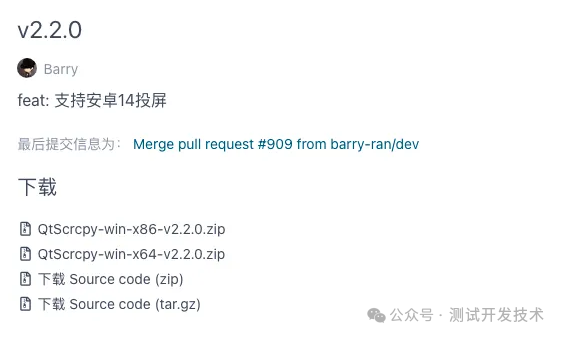
对于Linux 用户,可以使用 AUR 安装:yay -Syu qtscrcpy当然,你也可以自己编译(不推荐,需要准备环境)
安装好后,打开界面,展示如下:
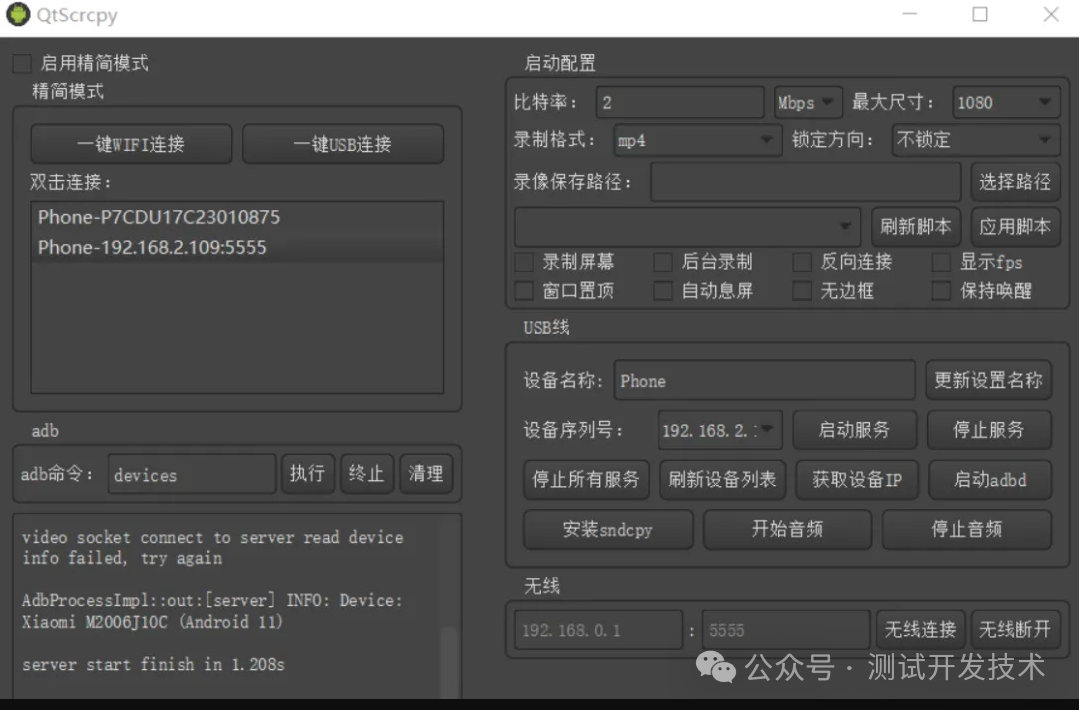
5、连接、使用、亮点
正式使用前,有两点注意事项:
Android 部分至少需要 API 21(Android 5.0)。
您要确保在 Android 设备上启用adb调试。
在你的电脑上接入Android设备,然后运行程序,点击 一键USB连接 或者 一键WIFI连接
无线连接步骤
将手机和电脑连接到同一局域网
安卓手机端在开发者选项中打开 USB 调试
通过 USB 连接安卓手机到电脑
点击刷新设备,会看到有设备号更新出来
点击获取设备 IP
点击启动 adbd
无线连接
再次点击刷新设备,发现多出了一个 IP 地址开头的设备,选择这个设备
启动服务 备注:启动 adbd 以后无需继续连接 USB 线,以后连接断开都不再需要,除非 adbd 停止运行
投屏成功后,界面显示如下:
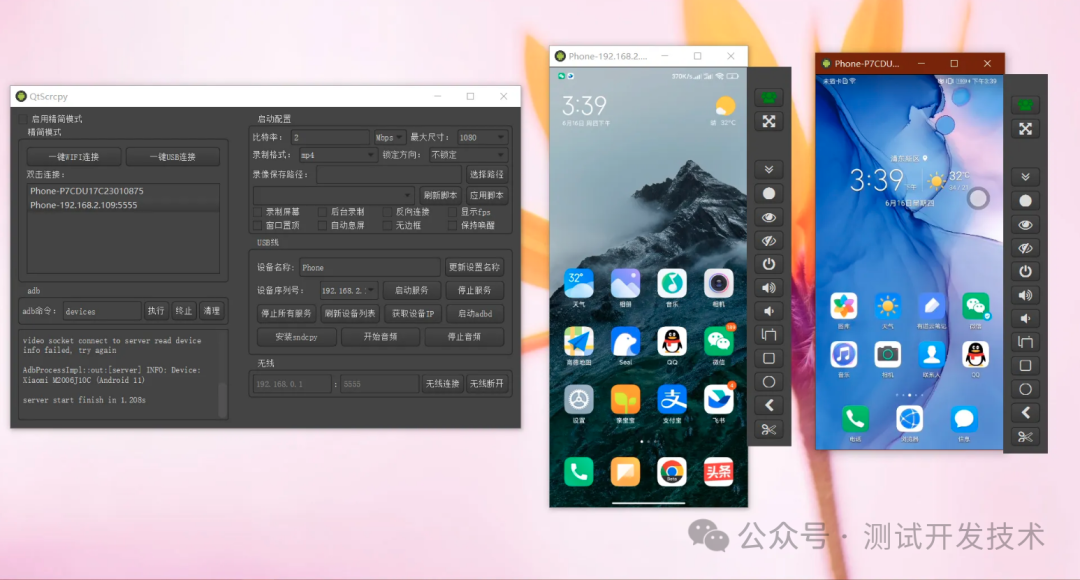
除此之外,作者还开发了极限投屏,功能更大强大,界面预览如下:
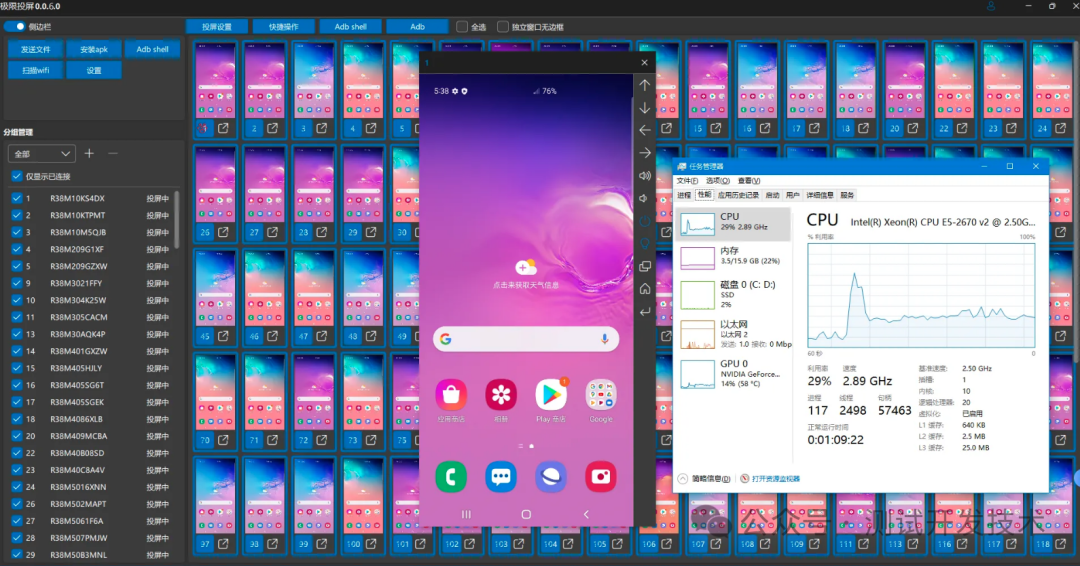
最后,给大家推荐两个值得推荐的两个亮点功能。
1、支持自定义按键映射
支持自定义按键映射,可以根据需要,自己编写脚本将键盘按键映射为手机的触摸点击。默认自带了针对和平精英手游和抖音进行键鼠映射的映射脚本,开启平精英手游后可以用键鼠像玩端游一样玩和平精英手游,开启抖音映射以后可以使用上下左右方向键模拟上下左右滑动,你也可以按照编写规则编写其他游戏的映射文件,默认按键映射如下:
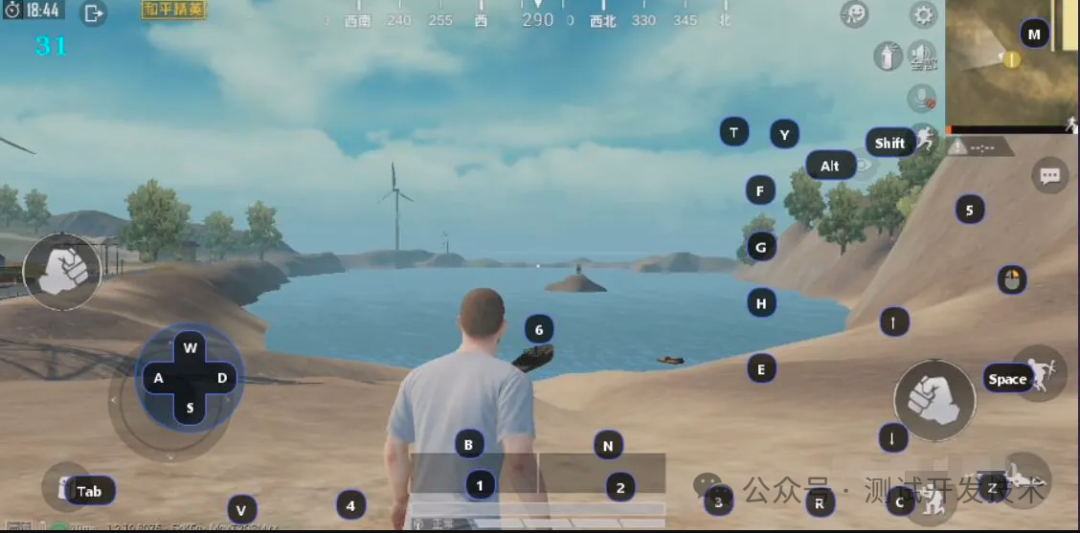
自定义按键映射操作方法如下:
编写自定义脚本放入 keymap 目录
点击刷新脚本,确保脚本可以被检测到
选择需要的脚本
连接手机并启动服务之后,点击应用脚本
按~(即脚本中定义的 SwitchKey)键切换为自定义映射模式即可启用
再次按~键切换为正常控制模式
对于和平精英等游戏,若想使用方向盘控制载具,记得在载具设置中设置为单摇杆模式
2、支持批量操作
你可以同时控制所有的手机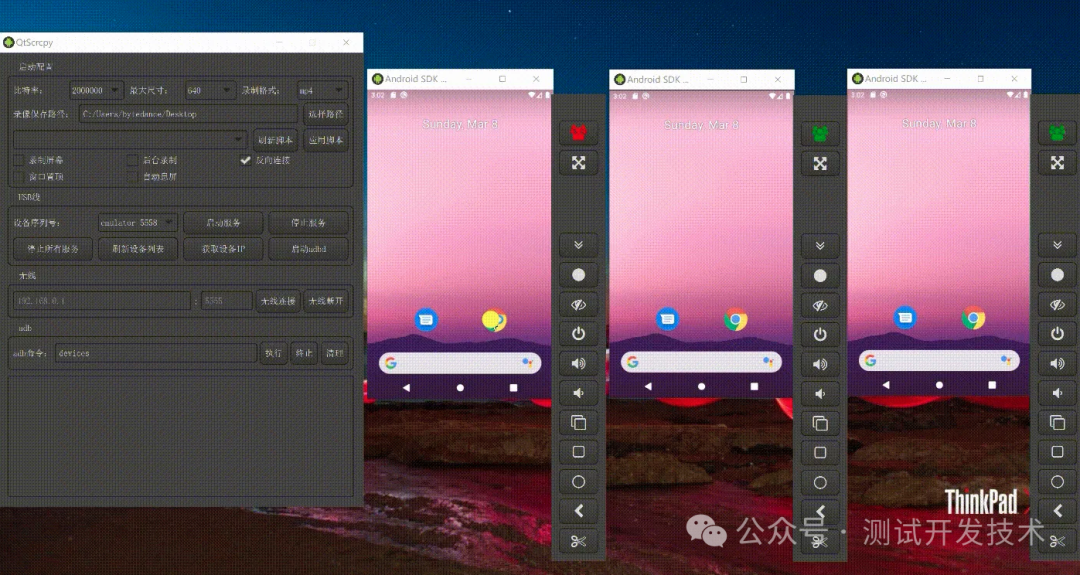
好了,更多特性,感兴趣的读者可自行探索挖掘。
如果觉得有用,就请关注、点赞、在看、分享到朋友圈吧!
推荐阅读:
END

所有原创文章
第一时间发布至此公众号「测试开发技术」

长按二维码/微信扫码 添加作者


